În acest tutorial, vom explora în profunzime lumea mascărilor în DaVinci Resolve. Măștile sunt un instrument esențial atunci când este vorba să editezi anumite zone dintr-un clip, să adaugi efecte sau să creezi compoziții creative. Indiferent dacă lucrezi în domeniul Color Grading sau în zona Fusion: măștile te ajută să îți transpui viziunea cu precizie. Voi arăta cum să folosești eficient măștile și ce opțiuni ai la dispoziție.
Cele mai importante concluzii
- Măștile permit editări direcționate în clipurile tale.
- Există diferite tipuri de măști, inclusiv forme dreptunghiulare, circulare și forme personalizate.
- Setările măștii includ dimensiunea, poziția, încălțimea și opacitatea.
- Măștile pot fi folosite și în zona Fusion pentru a obține efecte complexe.
Pași detaliati
Pasul 1: Deschiderea zonei Color Grading
Pentru a lucra cu măști, trebuie să deschizi mai întâi zona de Color Grading. Clic pe simbolul de culoare din meniul de jos.
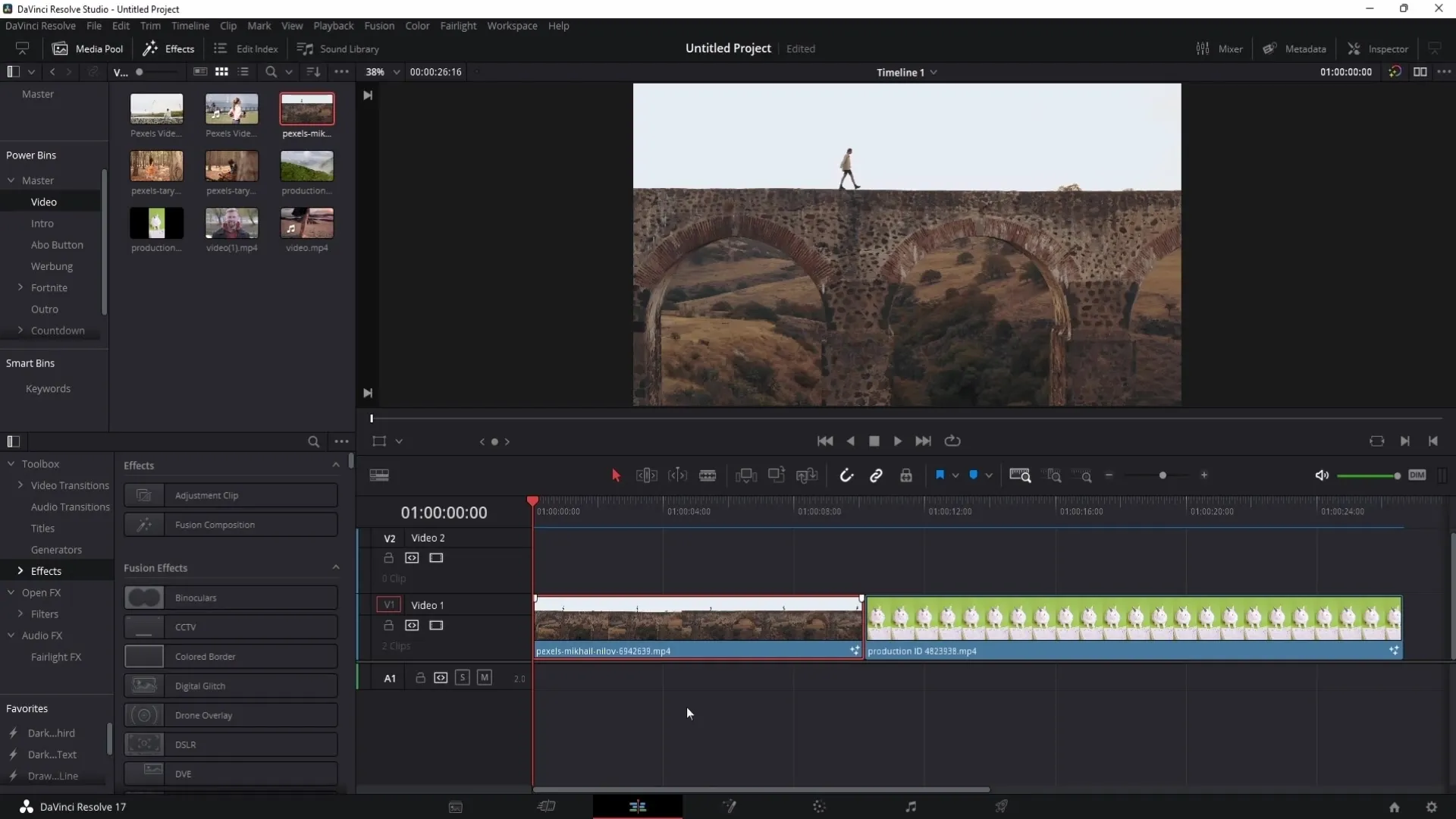
Pasul 2: Selectarea unei măști
Odată ce te afli în zona Color Grading, vei găsi simbolul măștii. Dai clic pentru a selecta masca. Aici vei vedea diferite forme din care poți alege, cum ar fi măști dreptunghiulare sau circulare.
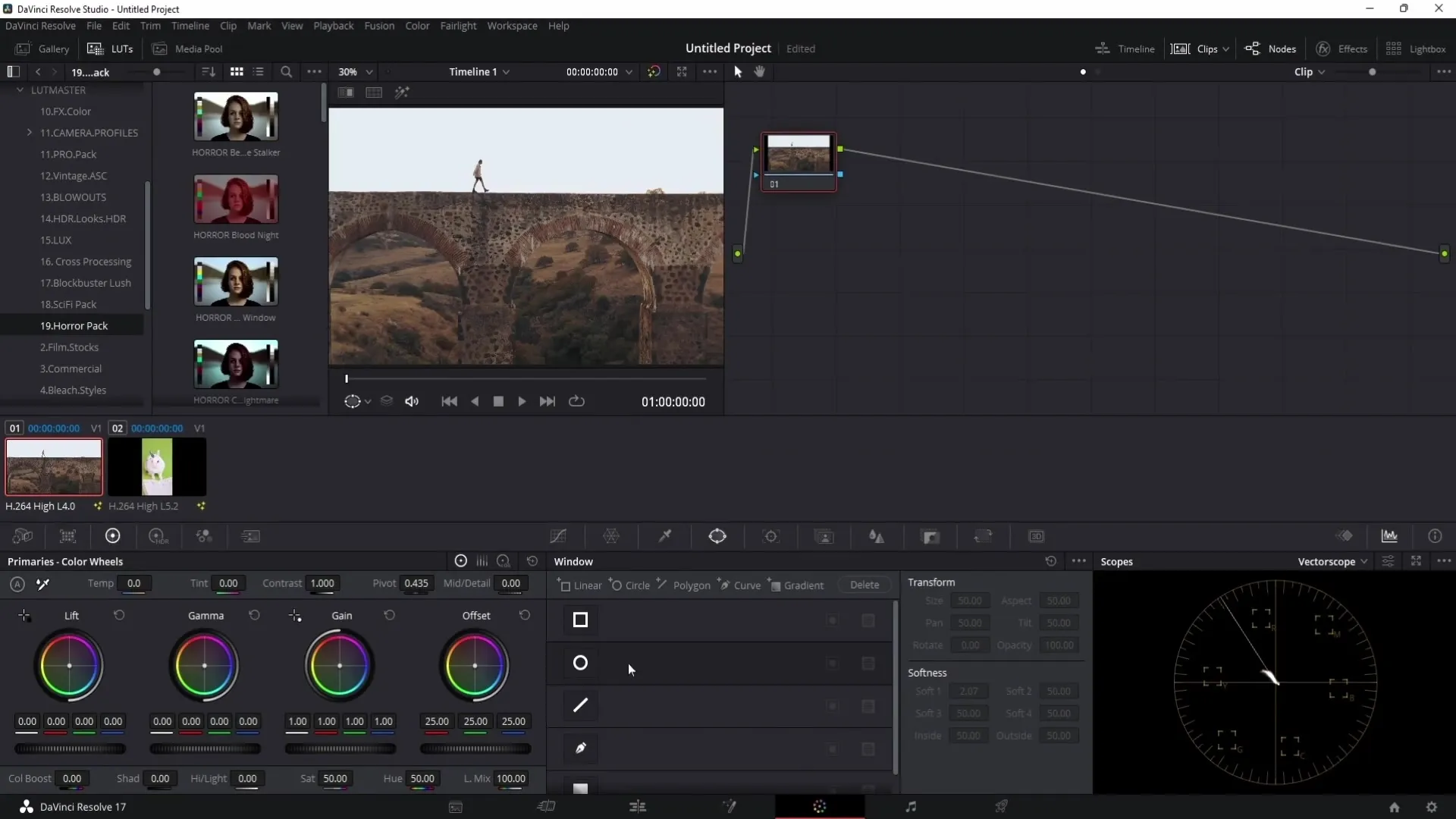
Pasul 3: Editarea măștii
După ce ai selectat o mască, o poți edita. Cu un clic pe mijlocul măștii, o poți deplasa. Trăgând de punctele exterioare, poți ajusta dimensiunea măștii. Fii atent la cum se modifică masca atunci când tragi de diferite puncte.
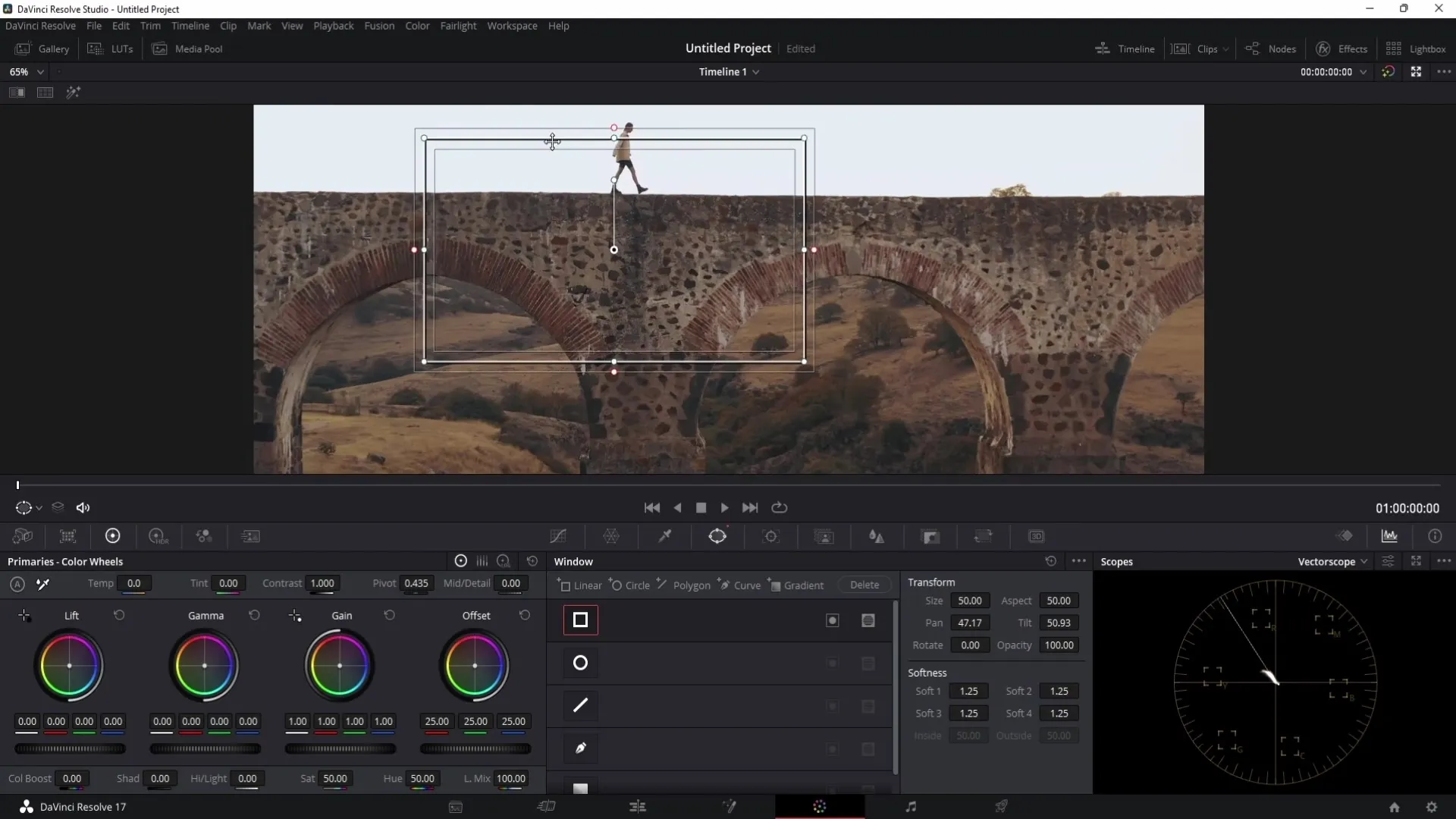
Pasul 4: Ajustarea măștii
Pentru o ajustare precisă a măștii, poți modifica finisajul ei. Folosește punctele roșii de la marginea măștii pentru a obține o tranziție delicată. Finisajul este deosebit de util pentru a evita marginile aspre și a obține efecte naturaliste.
Pasul 5: Resetarea setărilor
Dacă ai făcut o greșeală sau nu îți mai place masca, poți reseta ușor setările. Clic dreapta pe zona „Transform” pentru a face acest lucru.
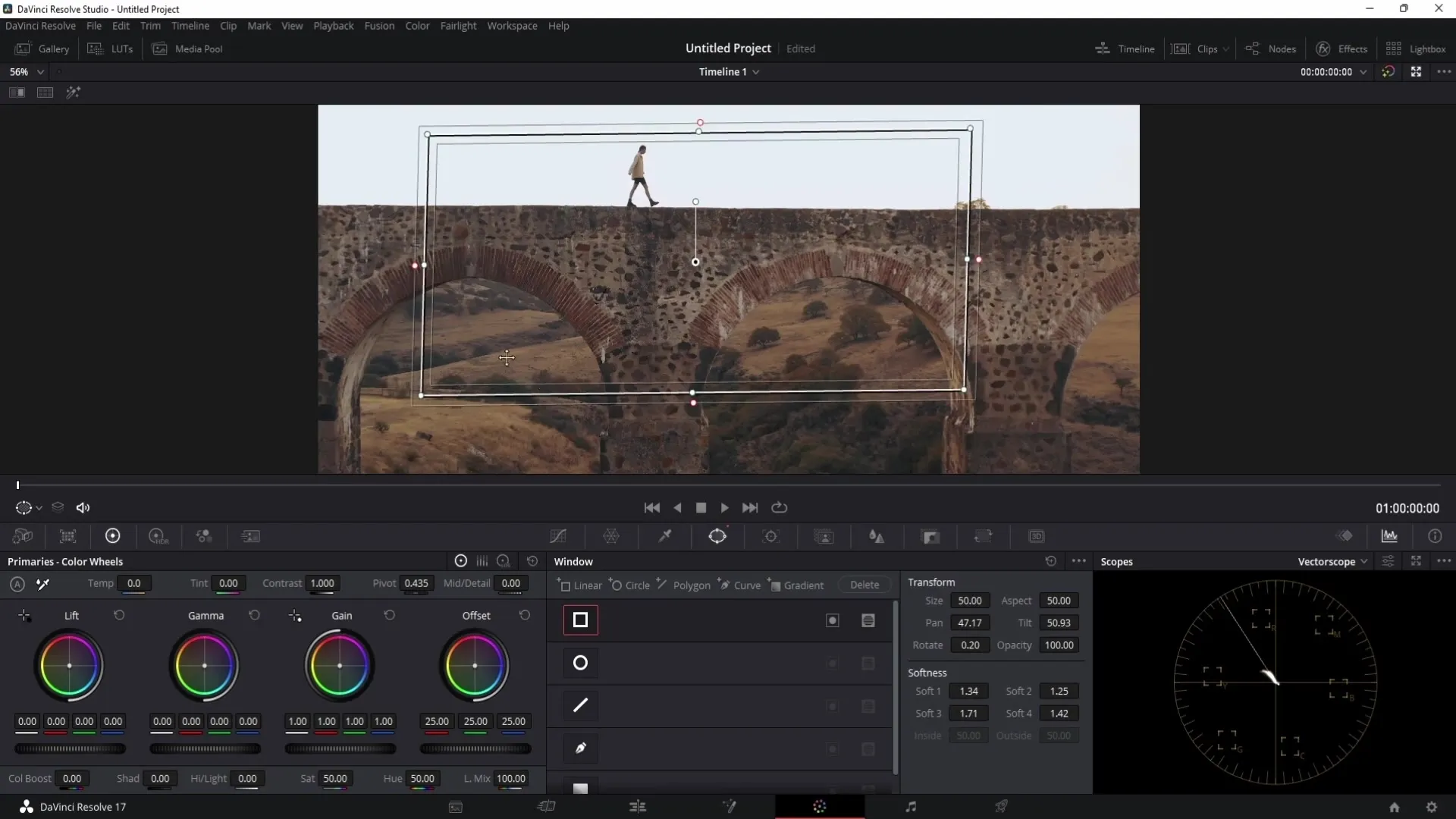
Pasul 6: Inversarea măștii
Vrei să faci ajustări în afara măștii? Folosește opțiunea de inversare. Astfel poți edita zona din afara măștii, în timp ce masca însăși rămâne neatinsă.
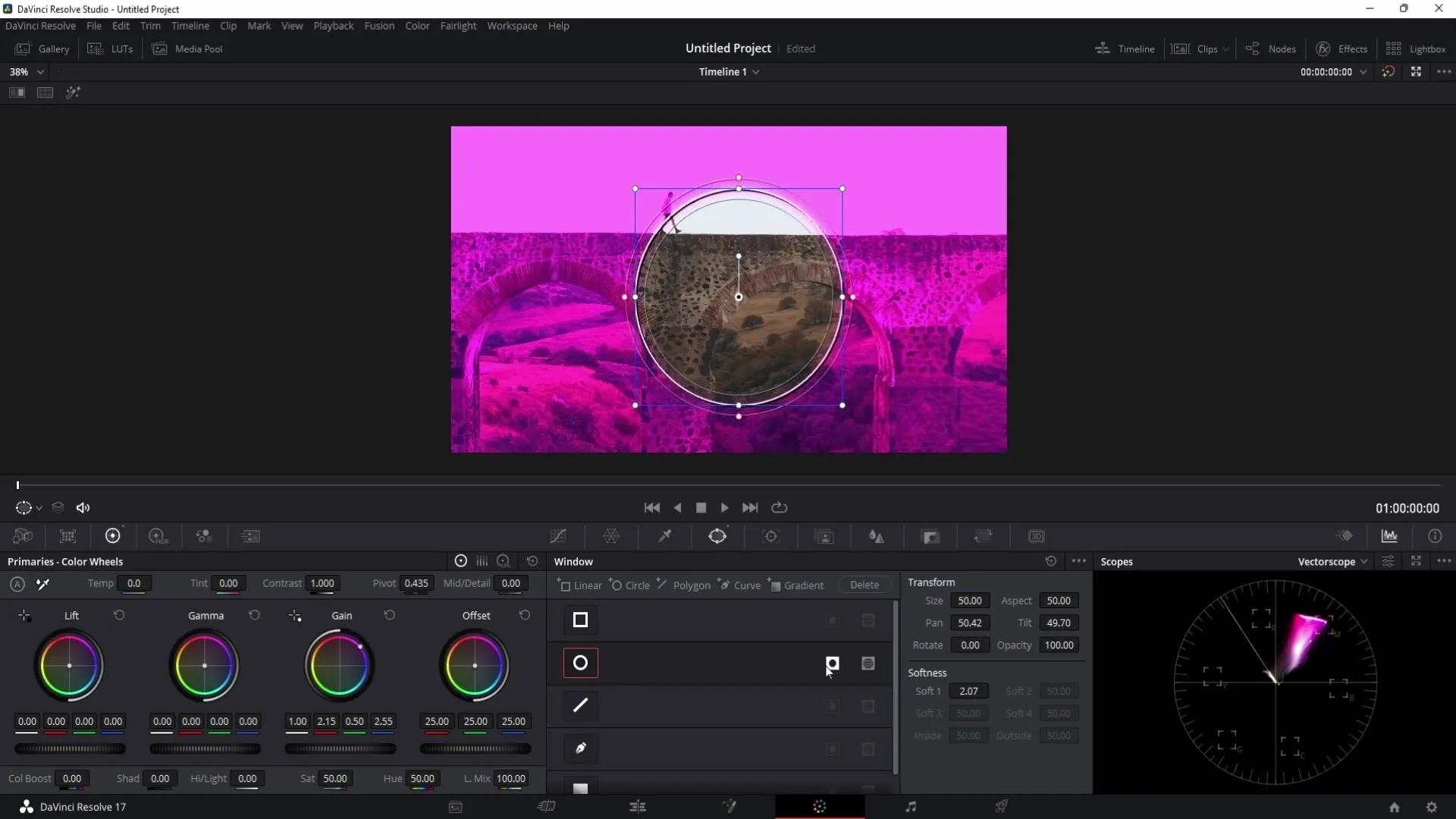
Pasul 7: Adăugarea mai multor măști
Este posibil să folosești mai multe măști în același clip. Selectează noua mască și dă clic pe simbolul măștii corespunzător. Adu-ți aminte că poți comuta ușor între diferite măști pentru a face ajustări.
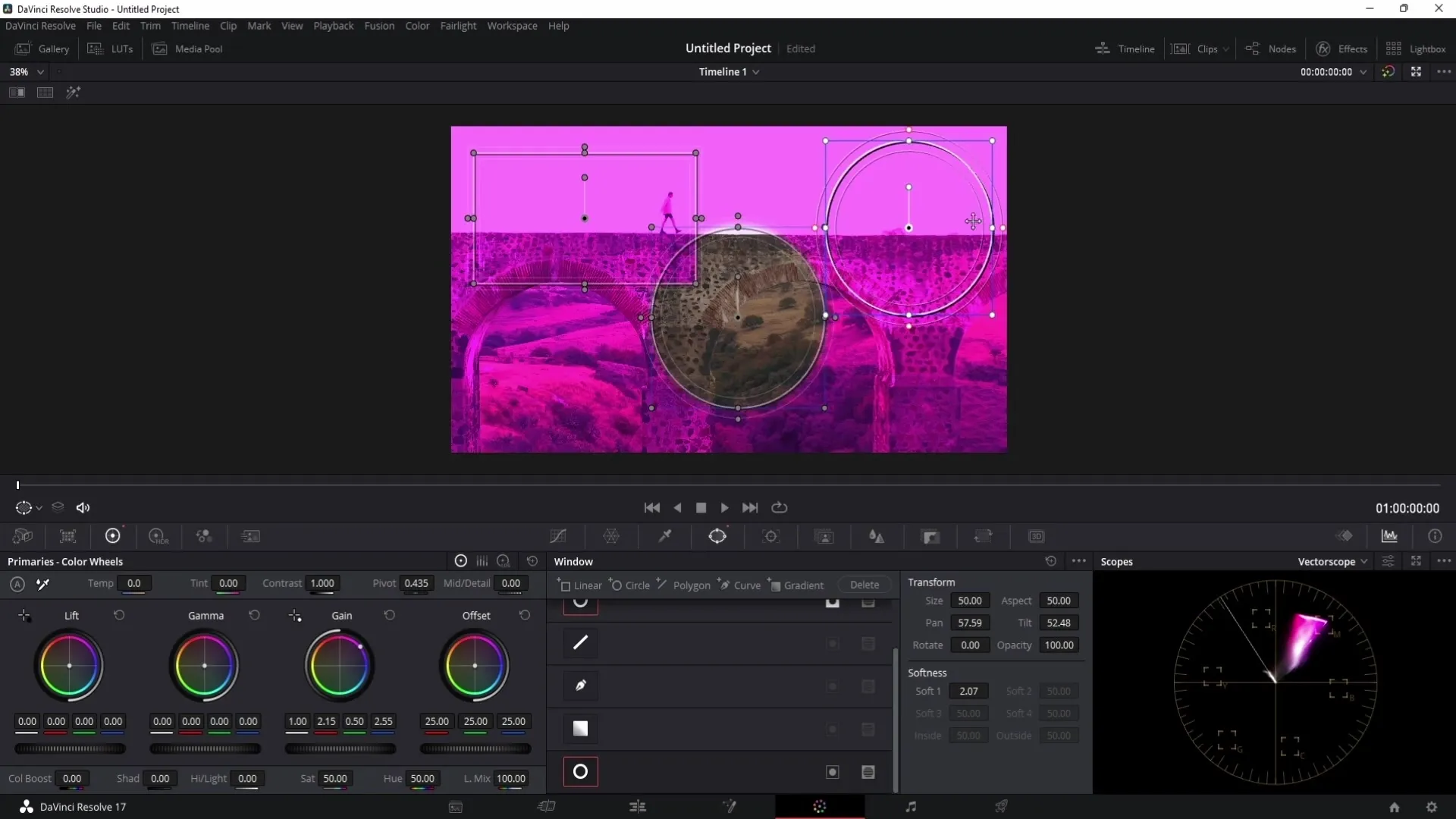
Pasul 8: Izolarea cu instrumentul Creion
Pentru lucrări mai precise, poți folosi instrumentul Creion. Astfel poți crea măști personalizate, stabilind puncte și ajustând forma după preferințele tale. Acest lucru este util în special atunci când vrei să izolezi obiecte complexe.
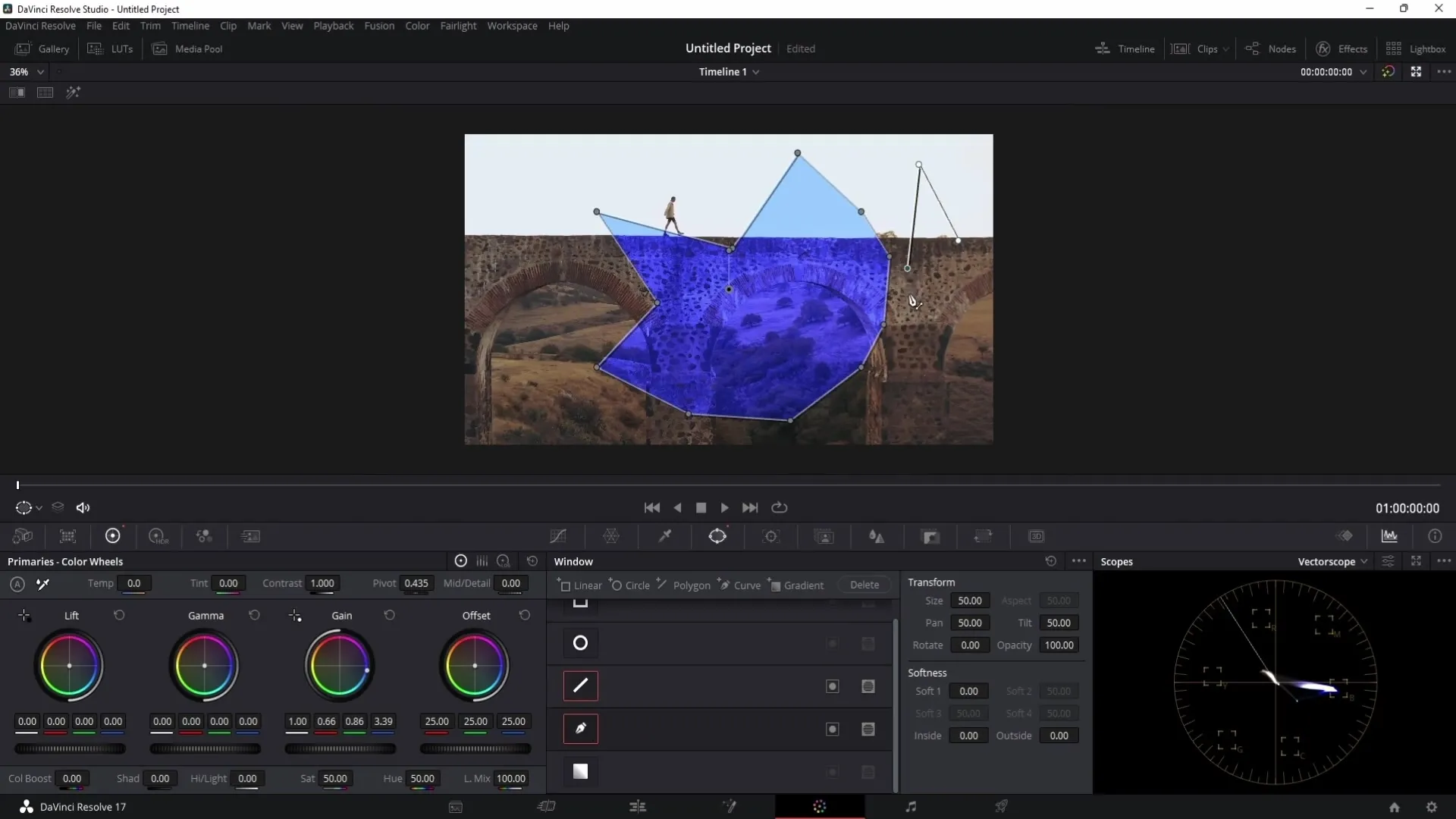
Pasul 9: Utilizarea măștilor în zona Fusion
Schimbă-te în zona Fusion pentru a putea folosi măștile și mai creativ. Aici poți lucra cu notițele de fundal și crea măști pentru câmpuri colorate. Dezactivează conexiunea dintre Media In și Media Out și conectează măștile corespunzător.
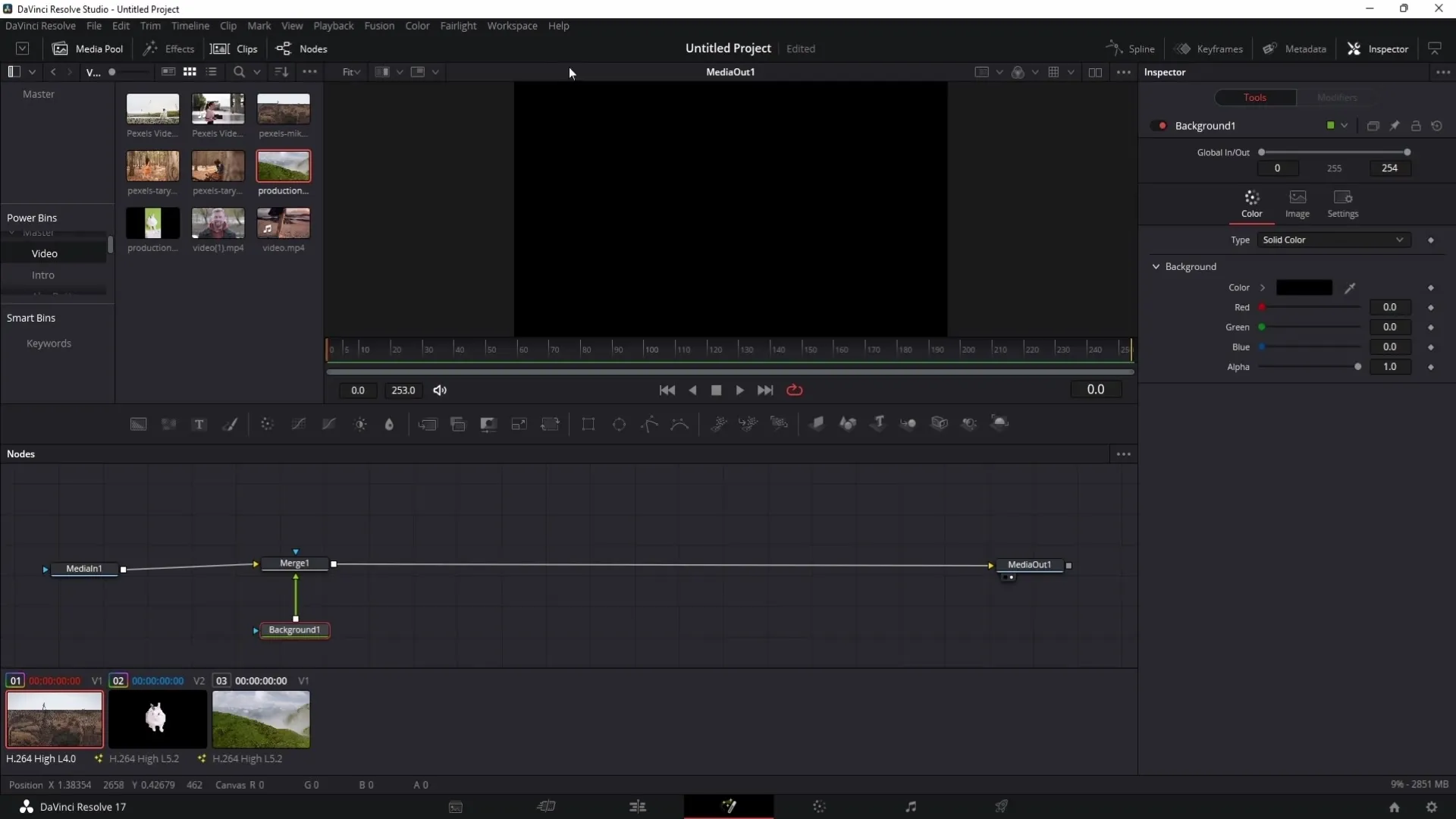
Pasul 10: Schimbări de culoare cu măști
Folosește măștile pentru a face modificări specifice de culoare într-un clip. Ajustând masca, poți colora în mod specific cerul sau alte părți ale imaginii. Acest lucru este deosebit de eficient pentru a influența atmosfera unui clip.
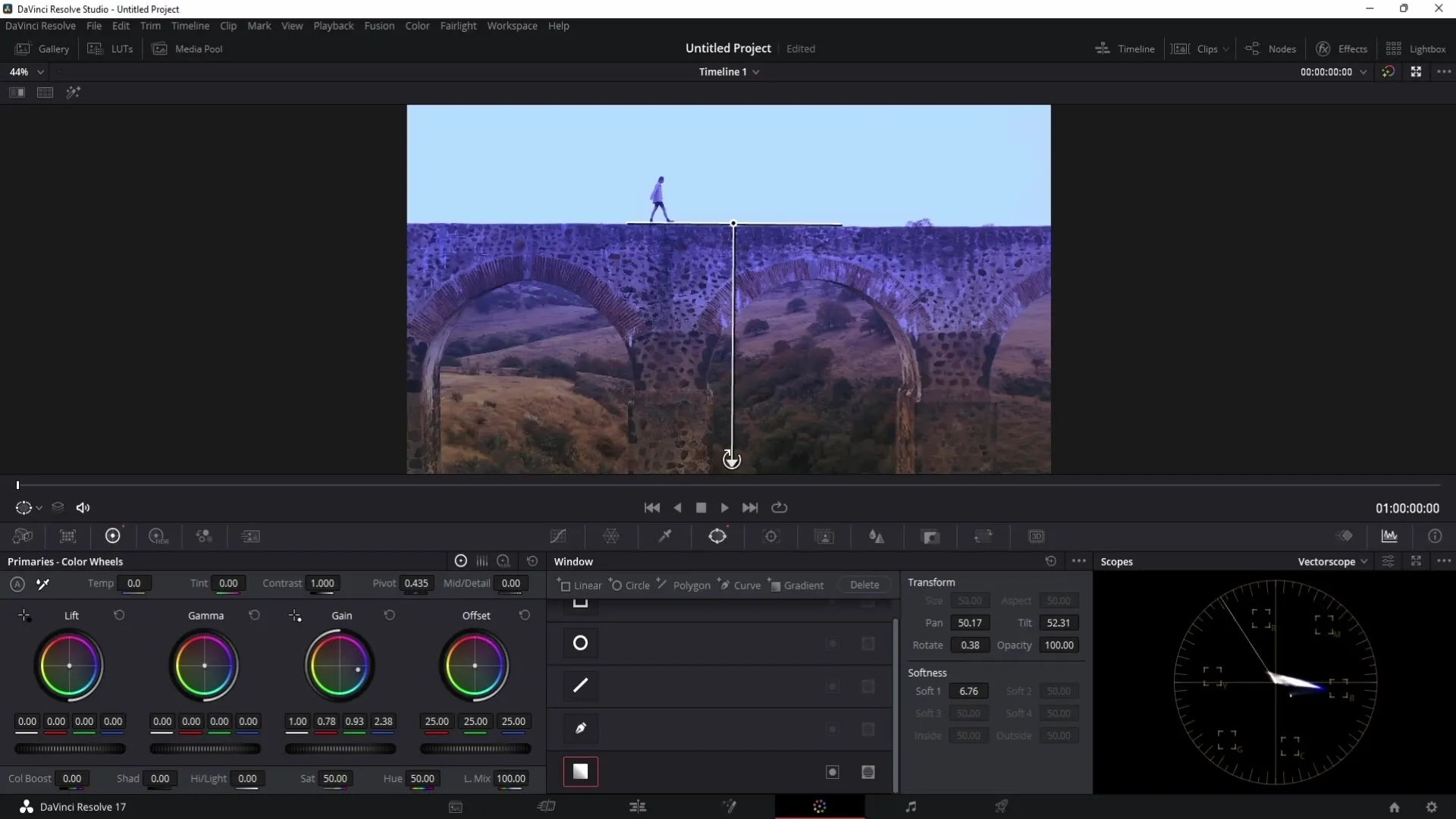
Pasul 11: Crearea de vignetă
Măștile sunt ideale pentru a crea vignetă. Această tehnică ajută la concentrarea atenției asupra subiectului principal al imaginii. Cu o mască circulară, poți asigura că zona externă este întunecată.
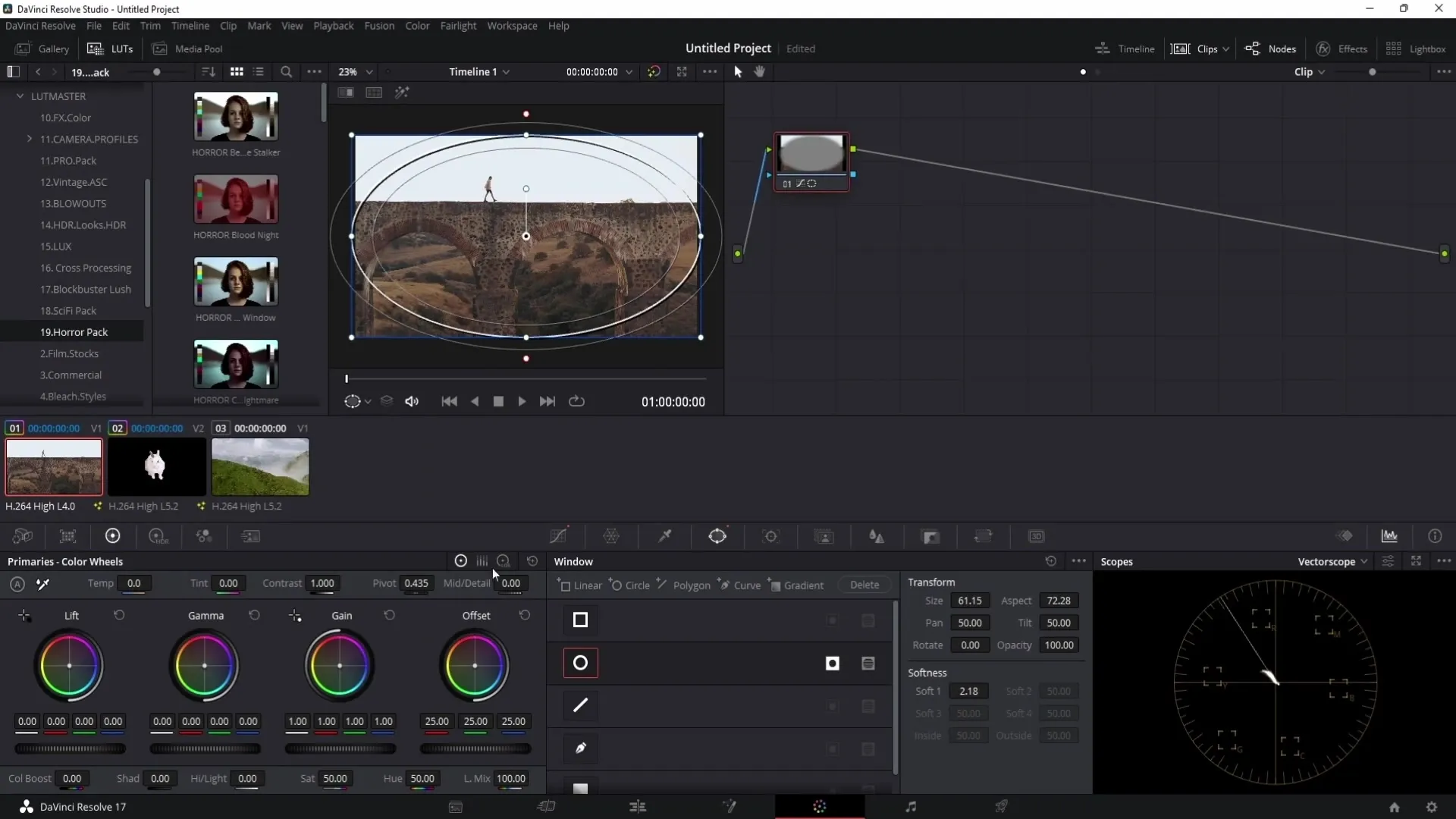
Pasul 12: Ajustări fine și transparență
Experimentează cu setările de opacitate și blândețe pentru a obține efectul dorit. O ajustare atentă garantează că măștile tale se vor integra perfect în imaginea generală.
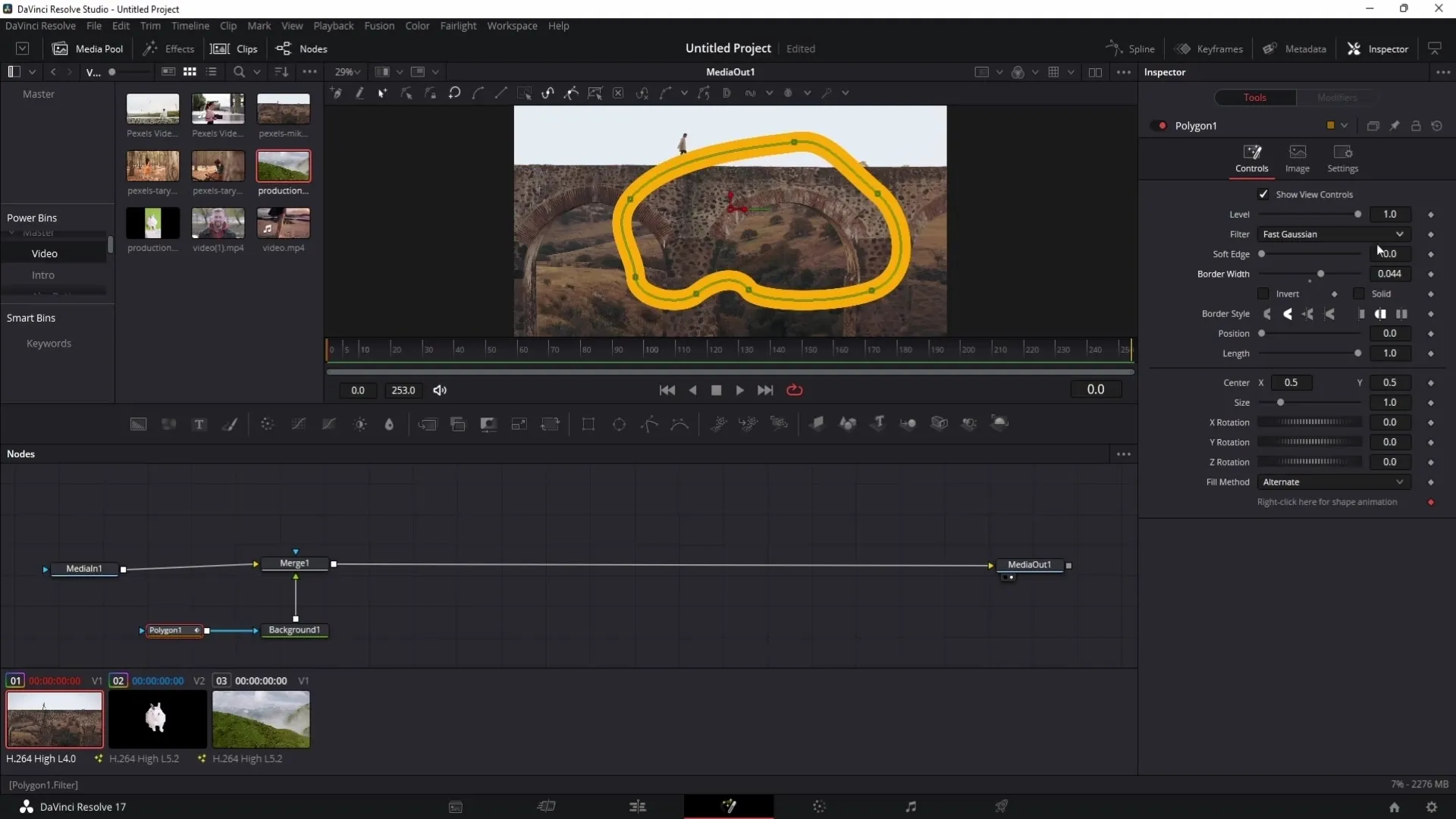
Sumar
În acest ghid ai învățat cum să folosești măștile în DaVinci Resolve pentru a edita clipurile în mod specific și a crea efecte creative. De la simpla ajustare a culorii până la efecte complexe din zona Fusion: măștile sunt un instrument indispensabil pentru orice videograf.
Întrebări frecvente
1. Cum pot crea o mască în DaVinci Resolve?Pentru a crea o mască, selectează simbolul măștii în zona Grading și alege una dintre formele de mască disponibile.
2. Pot folosi mai multe măști într-un clip?Da, poți adăuga mai multe măști și să le schimbi pentru a ajusta diferite părți ale clipului.
3. Cum pot reseta o mască?Pentru a reseta o mască, dublu-click pe zona „Transform”.
4. Pot folosi măști și în zona Fusion?Da, în zona Fusion poți crea măști pentru a obține efecte grafice complexe și câmpuri de culoare.
5. Cum influențează opacitatea o mască?Opacitatea îți permite să controlezi vizibilitatea modificărilor în interiorul măștii, permițându-ți să creezi tranziții mai fluide.


